今天小編為大家分享Dreamweaver創(chuàng)建層和為層里插入圖像方法,教程很不錯,很值得大家學(xué)習(xí),推薦過來,一起來學(xué)習(xí)吧!
方法/步驟
Dreamweaver中新建一個項目
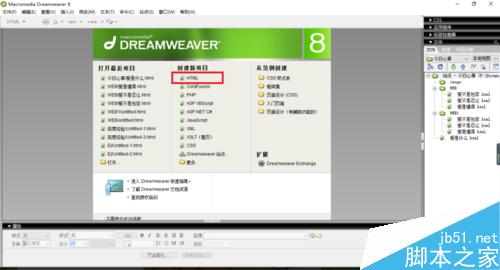
如今下圖中一個新建的一個項目文檔

通過點擊上方的插入、布局對象、層的命令,也可以點擊輸入面板布局標(biāo)簽欄中的“繪制層”按鈕,在編輯窗口按下并拖拽鼠標(biāo)繪制一個矩形

這樣成功建立一個(繪制層)

通過鼠標(biāo)點擊來進(jìn)行移動繪制層的左右方向

在圖層的左上角上可以看到圖層的大小像素
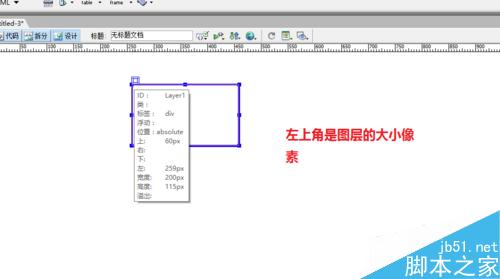
這里我們也是可以通過用鼠標(biāo)點擊到邊框之后來調(diào)整邊距的

在dreamweaver這個工具的最下處呢。這里我們是可以看到其圖層的寬度和高度的像素的
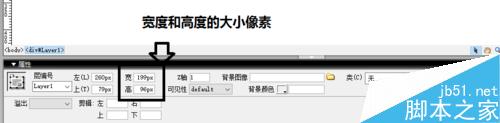
也可以通過如下圖中所示來調(diào)整圖層的可見性
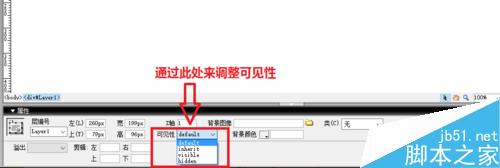
這里我們在進(jìn)行圖層中插圖的介紹。首先這里我們在新建一個圖層

圖下中所示一樣,這里我們點擊插入圖像

選擇桌面中的一個圖像進(jìn)行插入

選擇完畢之后呢,點擊確定即可
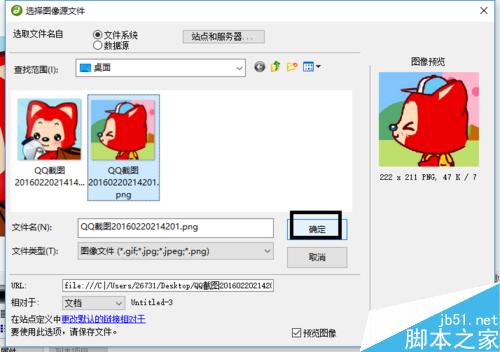
在保存路徑中,這里我們點擊確定,
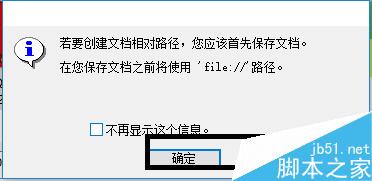
選擇是,將文件復(fù)制到根目錄中,這樣以便于查看
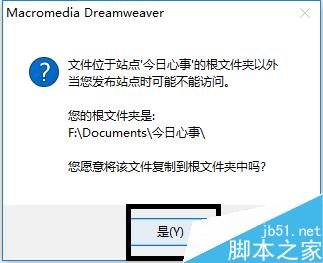
將圖像保存到一個文檔中
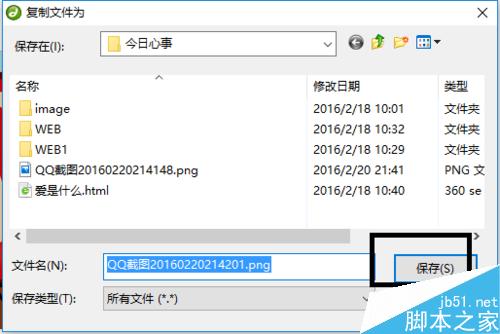
點擊確定即可
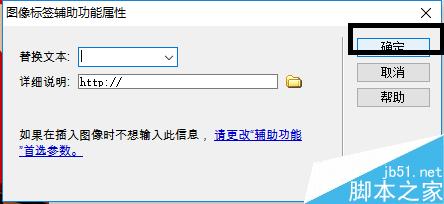
這樣我們插入圖層圖像就完成了。

教程結(jié)束,以上就是在DW中創(chuàng)建層和為層里插入圖像方法介紹,操作很簡單的,希望能對大家有所幫助!
新聞熱點
疑難解答
圖片精選